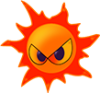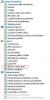- Forum Komputerowe PCFoster.pl
- → Przeglądanie profilu: Reputacja: James
Statystyki
- Grupa: Użytkownicy
- Całość postów: 48
- Odwiedzin: 4828
- Wiek: Wiek nie został ustalony
- Urodziny: Data urodzin nie została podana
-
Płeć
 Mężczyzna
Mężczyzna
#34707 Samsung RC510
 Napisane przez James
w 25 sierpień 2011 - 18:52
Napisane przez James
w 25 sierpień 2011 - 18:52
#34701 Samsung RC510
 Napisane przez James
w 25 sierpień 2011 - 17:22
Napisane przez James
w 25 sierpień 2011 - 17:22
Tutaj masz filmik jak to będzie wyglądało:
- 1
#34696 Samsung RC510
 Napisane przez James
w 25 sierpień 2011 - 15:34
Napisane przez James
w 25 sierpień 2011 - 15:34
Co do partycji odzyskiwania, to ją raczej masz. Jak już wcześniej wspominałem, aby odzyskać system musisz tylko nacisnąć F4 podczas uruchamiania komputera (gdy widoczny jest pierwszy ekran startowy, ten z logiem Samsunga) i dalej postępować zgodnie z wskazówkami na ekranie. Odzyskując system w ten sposób oszczędzisz sobie wiele problemów. Co do wirusa, to się o niego nie bój, ponieważ odzyskanie systemu z partycji odzyskiwania (nie z panelu sterowania) to prawie to samo co zainstalowanie systemu od nowa, tylko że wraz z całym oprogramowaniem (niestety często niepotrzebnym) i sterownikami producenta.
- 1
#34684 Samsung RC510
 Napisane przez James
w 25 sierpień 2011 - 10:08
Napisane przez James
w 25 sierpień 2011 - 10:08
Możesz jeszcze spróbować odzyskać system z partycji odzyskiwania (jeżeli oczywiście jej nie sformatowałaś), dzięki czemu system będzie w takim samym stanie jak go otrzymałaś ze sklepu. Odzyskiwanie uruchamia się klawiszem F4 przy starcie laptopa. Dalej musisz postępować ze wskazówkami na ekranie (czyli praktycznie wciskać "Dalej" i "Tak"). Jeżeli coś będzie tam nie jasne, to napisz do nas
- 1
#34531 Naniesienie zmian na skanie
 Napisane przez James
w 22 sierpień 2011 - 11:46
Napisane przez James
w 22 sierpień 2011 - 11:46
otwierająć w Paint plik jest powiększony. poza tym odbywa się to z utratą jakości skanu dokumentu.
Czyli musisz skorzystać z czegoś lepszego, jak na przykład GIMP
- 1
#34524 Nie widzi cd - roomu
 Napisane przez James
w 21 sierpień 2011 - 18:31
Napisane przez James
w 21 sierpień 2011 - 18:31
-Naciśnij przycisk Start, polecenie Uruchom, a w polu Otwórz wpisz polecenie regedit i potwierdź przyciskiem OK.
-Odszukaj następujący podklucz Rejestru: HKEY_LOCAL_MACHINE\SYSTEM\CurrentControlSet\Control\Class\{4D36E965-E325-11CE-BFC1-08002BE10318}
-Usuń pozycje: UpperFilters i LowerFilters.
-Uruchom ponownie komputer.
Jeżeli to nie pomoże to podaj nam jeszcze informacje co to za CD-ROM i jaki posiadasz system operacyjny.
Próbowałeś uruchomić to?
- 1
#34016 Jak zaktualizować BIOS?
 Napisane przez James
w 07 sierpień 2011 - 14:55
Napisane przez James
w 07 sierpień 2011 - 14:55
I tutaj także pasuje głównie zasilacz. Sprawdziłeś już ten drugi (TakeMe)?
Napięcia Twojego zasilacza mieszczą się w granicach dopuszczalnych. Jeżeli masz miernik i ochotę, to możesz jeszcze dla pewności je nim zmierzyć (wiele poradników o tym jak to zrobić znajdziesz w google). Takie wyniki na pewno będą dokładniejsze, ale i tak wygląda na to, że zasilacz jest dobry. Prawdopodobnie winowajcą problemu jest jednak płyta główna.
W takim razie podaj mi dokładną wersję Twojej płyty głównej. Znajdziesz ją na pewno w instrukcji lub pudełku. Jakie są dostępne, możesz sprawdzić na stronie internetowej producenta. Chodzi mi o tą końcówkę, czyli na przykład 1.0, 1.1 czy też SE.
- 1
#34005 Hasło administratora na WIN7.
 Napisane przez James
w 06 sierpień 2011 - 21:26
Napisane przez James
w 06 sierpień 2011 - 21:26
Tu masz ładnie opisaną polską instrukcję obsługi programu Offline NT Password & Registry Editor.
- 1
#33946 Jak zaktualizować BIOS?
 Napisane przez James
w 04 sierpień 2011 - 13:28
Napisane przez James
w 04 sierpień 2011 - 13:28
Jeżeli przed wymianą części wszystko działało poprawnie, a od razu po niej zaczęło się to dziać, to może oznaczać że stary BIOS nie współpracuje z którąś z nowszych części. W takim wypadku aktualizacja BIOS-u powinna pomóc.
Aha, zrób jeszcze krótki test. Po włączeniu komputera przejdź od razu do BIOS-u (jeżeli się oczywiście uda) i sprawdź czy wtedy komputer także się restartuje (niech z 5-10 minut tak w nim popracuje). Test przeprowadź trzy razy i jeżeli w każdym z nich komputer w BIOS-ie działa poprawnie i się nie restartuje to przyczyną tego problemu może być dysk twardy (a dokładniej jego Bad Sectory). Jeżeli masz możliwość sprawdzenia jakiegoś innego dysku, to oczywiście zrób to.
Możesz jeszcze dla pewności podłączyć komputer do innego gniazdka (z bolcem uziemienia), ale to raczej rzadko bywa przyczyną problemu.
Co do Twojej poniższej wypowiedzi, to nadal najbardziej pasuje mi tu zasilacz. Ale jeżeli problem raz występuje, a raz nie to prawidłowo przeprowadzona aktualizacja BIOS-u na pewno nie zaszkodzi. Proszę Cię jeszcze raz: jeżeli masz możliwość to pożycz od kogoś zasilacz i sprawdź czy problem nadal występuje.
Tutaj masz listę polecanych i niepolecanych zasilaczy. Oczywiście wybierz zasilacz z tej pierwszej listy (np. Chieftec, be quiet, Delta). Co do mocy to najlepiej wybierz taką jak miałeś lub na wszelki wypadek trochę większą.
Zasilacz musi obciążać poszczególne linie (które dostarczają prąd do procesora, karty graficznej, dysków twardych, napędów optycznych, itd.) odpowiednim natężeniem prądu (podawanym w amperach). Jeżeli będzie za małe (co niestety często zdarza się w słabszych zasilaczach) to dana część po prostu nie dostanie wystarczającej ilości prądu. Dla linii +12V minimalne natężenie to około 18A (24A dla karty graficznej). Im większe natężenie prądu na poszczególnych liniach tym lepiej. Obciążalność linii podana jest na tabliczce znamionowej zasilacza i na stronie producenta (zazwyczaj). W polecanych zasilaczach dobrej marki (np. Chieftec, be quiet, Delta) nie musisz się tak o to martwić.
Właśnie wtedy może coś się stać. Jakbyś Ty nie dostawał wystarczającej ilości jedzenia (z której przecież czerpiesz energię), także nic by się nie stało
No to kurcze fajny zasilacz znalazłeś. Jak chcesz to możesz zrobić na nim test, ale już ten Twój jest lepszy (chyba że Twój jest zepsuty, to wtedy na tym komputer powinien się włączyć od razu).
- 2
#33937 Jak zaktualizować BIOS?
 Napisane przez James
w 04 sierpień 2011 - 10:11
Napisane przez James
w 04 sierpień 2011 - 10:11
Są jeszcze różne programy do "bezpiecznej" aktualizacji BIOS-u pod Windowsa, ale pod nim także mogą się zdarzyć różne nieprzewidziane sytuacje (np. wyskoczy ekran śmierci). Jeżeli nie wielkiego nie zyskasz na aktualizacji, to lepiej jej nie przeprowadzaj. Po prostu za duże ryzyko, w porównaniu do zysków.
Abyśmy mogli podać Ci dokładną instrukcję musisz podać nam dokładną nazwę i model płyty głównej (na pewno jest na pudełku lub w instrukcji).
Zazwyczaj aktualizacja wygląda mniej więcej tak:
-ściągamy BIOS przeznaczony konkretnie dla naszej płyty głównej
-szukamy odpowiedniego programu do flashowania naszego BIOS-u
-tworzymy dyskietkę startową i kopiujemy na nią wyżej podane pliki
-ustawiamy w BIOS-ie aby komputer startował z dyskietki, zapisujemy ustawienia i uruchamiamy ponownie komputer
-wpisujemy nazwę programu do aktualizacji BIOS-u i naciskamy ENTER
-w programie wpisujemy nazwę BIOS-u i postępujemy dalej ze wskazówkami na ekranie (na wszelki wypadek warto zapisać starą wersję BIOS-u)
-jeżeli wszystko poszło dobrze to program nas o tym powiadomi i będziemy mogli bezpiecznie uruchomić ponownie komputer (lub program sam za nas to zrobi)
- 1
#33919 Samsung RC510
 Napisane przez James
w 03 sierpień 2011 - 18:12
Napisane przez James
w 03 sierpień 2011 - 18:12
#33908 Czyszczenie
 Napisane przez James
w 03 sierpień 2011 - 15:17
Napisane przez James
w 03 sierpień 2011 - 15:17
- 1
#33895 Samsung RC510
 Napisane przez James
w 03 sierpień 2011 - 12:35
Napisane przez James
w 03 sierpień 2011 - 12:35
Co do drugiego pytania, to tak. Możesz śmiało je usunąć, a nie wpłynie to negatywnie na działanie komputera. Te programy, będą się troszkę dłużej uruchamiać, kosztem szybszego startu system. Na pewno warto jest je wyłączyć, chyba że codziennie czytasz PDF i oglądasz filmy.
- 1
#33756 Proszę o wycenę laptopa Toshiba Satellite L650D-13Q
 Napisane przez James
w 30 lipiec 2011 - 13:47
Napisane przez James
w 30 lipiec 2011 - 13:47
- 1
#33359 1280x800
 Napisane przez James
w 21 lipiec 2011 - 08:22
Napisane przez James
w 21 lipiec 2011 - 08:22
Jeżeli nie masz ich na płytce, to ściągnij je ze strony technicznej Asusa (strona słabo współpracuje z Operą, więc staraj się do tego celu użyć innej przeglądarki).
"Wybierz produkt - Notebook"
"Wybierz serie - F5 Series"
"Wybierz model - F5VL"
Naciśnij przycisk "Szukaj", a następnie w okienku "Proszę wybrać swój system operacyjny" wybierz "WinXP". Dalej rozwiń gałąź "VGA", a w linijce "Pobierz z" wybierz "Global". Następnie przepisz kod z obrazka i naciśnij przycisk "Wyślij". Po pobraniu pliku na dysk , rozpakuj go i uruchom plik instalacyjny (najczęściej o nazwie "Setup.exe"). Dalej już musisz postępować ze wskazówkami na ekranie, a po zakończonej instalacji laptop powinien uruchomić się ponownie.
- 1
- Forum Komputerowe PCFoster.pl
- → Przeglądanie profilu: Reputacja: James
- Privacy Policy
- Regulamin ·





 Zawartość
Zawartość